Cara menggunakan CD/DVD seperti flashdisk - Tidak jarang file dokumen atau laporan harus dikirim bersama-sama dengan print out kertasnya. Biasanya file tersebut nantinya akan diarsipkan dalam pustaka digital ataupun agar mudah untuk diperbaiki dan diperbanyak. Pada intinya, agar file dapat dikirim perlu media untuk penyimpanannya dan media yang paling tepat adalah CD/DVD karena dari sisi harga akan lebih ekonomis alias murah. Bandingkan saja harga untuk membeli satu buah CD/DVD dengan membeli sebuah flashdisk. Cara copy file ke CD/DVD blank pun relatif mudah, kita bisa memperlakukannya seperti halnya copy+paste file ke flashdisk. Berikut ini contoh copy+paste file data dari komputer ke CD/DVD dengan menggunakan Windows 7 berikut ini :
Dengan menggunakan cara ini anda bisa melakukan copy paste ke CD/DVD seperti ke flashdisk. Yang harus anda ketahui, ketika anda menghapus / menimpa file yang ada di CD/DVD maka bekas tempat penyimpanan file tersebut di CD/DVD tidak akan bisa dipakai lagi. Dengan demikian secara total kapasitas CD/DVD akan berkurang sesuai dengan ukuran file tersebut (plus bytes untuk informasi file).
- Pertama-tama masukkan CD/DVD blank/kosong ke CD/DVD drive yang memiliki fungsi untuk Read/Write
- Selanjutnya autoplay windows akan menayakan hendak diapakan CD/DVD kosong tersebut. Pilih saja Burn files to Disc.
- Kemudian isikan nama disc atau judul (titel) pada kotak Disc Title lalu pilih opsi Like a USB flash drive agar file dapat di copy/paste, dihapus, rename dll seperti halnya kita menggunakan flashdisk. Setelah itul klik tombol Next
- Tunggu beberapa saat. Windows akan mempersiapkan terlebih dahulu file sistem pada disk.
Setelah proses persiapan selesai dan berhasil, maka kini Autoplay akan muncul kembali untuk menayakan apa yang akan anda lakukan. Klik saja Open folder to view files - Akan muncul sebuah jendela Windows Explorer. Silahkan anda copy/paste file seperti halnya ke flashdisk. Atau bila perlu anda bisa menggunakan fasilitas Send to dan arahkan ke CD/DVD RW Drive yang berisi dvd kosong anda tadi
- Pada saat anda eject drive tersebut maka windows akan otomatis menulis ke CD/DVD dan mempersiapkan dvd untuk digunakan kembali.
Tips Copy File Data ke CD/DVD di Windows
Dengan menggunakan cara ini anda bisa melakukan copy paste ke CD/DVD seperti ke flashdisk. Yang harus anda ketahui, ketika anda menghapus / menimpa file yang ada di CD/DVD maka bekas tempat penyimpanan file tersebut di CD/DVD tidak akan bisa dipakai lagi. Dengan demikian secara total kapasitas CD/DVD akan berkurang sesuai dengan ukuran file tersebut (plus bytes untuk informasi file).
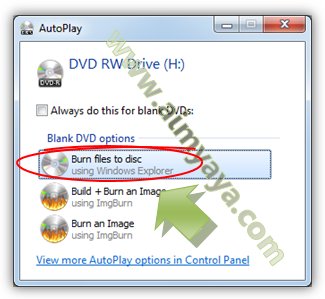
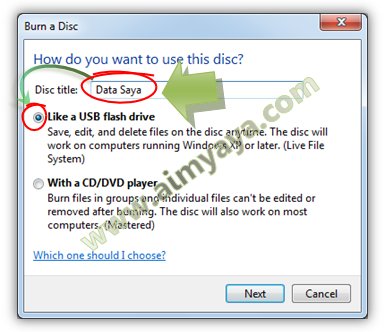

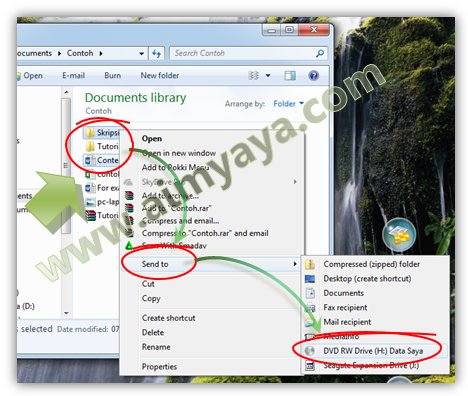

Comments
Post a Comment